Unit BKD Internal dapat mengatur periode BKD pada akun SISTER (versi Cloud) dengan cara berikut:
PTS, PTA, dan PTKL
Khusus Perguruan Tinggi Swasta (PTS), Perguruan Tinggi Agama (PTA), atau Perguruan Tinggi Kementerian Lain (PTKL), periode BKD akan dilengkapi dan dibukakan oleh LLDikti/Kementerian masing-masing.
Selanjutnya, pihak PTS, PTA dan PTKL dapat melengkapi Pengaturan Pejabat Pengesah setelah LLDikti/Kementerian masing-masing membukakan akses periode BKD. Jika periode BKD belum muncul, mohon untuk menghubungi LLDikti/Kementerian masing-masing untuk dibantu bukakan periode BKD Perguruan Tinggi Anda.
PTN
Tambah Periode Baru
Alur di bawah ini berlaku untuk Perguruan Tinggi Negeri (PTN):
1. Masuk ke laman https://sister.kemdikbud.go.id/beranda.
2. Pilih peran "Unit BKD Internal" di Level Perguruan Tinggi.

3. Klik "Layanan BKD", kemudian pilih "Periode BKD".

4. Pada laman Periode Kegiatan BKD, klik "Tambah Periode Baru" untuk menambahkan periode baru.

5. Lengkapi data berikut sesuai dengan periode BKD yang Anda masukkan:
- Mulai Periode (pilih tanggal dari kalender)
- Selesai Periode (pilih tanggal dari kalender)
- Semester Periode
- Status
Mohon pastikan bahwa Mulai Periode dan Selesai Periode sudah sesuai dan benar. Jika sudah, klik “Buka Periode Baru”.
Melengkapi Detail Periode Kegiatan BKD
Alur di bawah ini berlaku untuk Perguruan Tinggi Negeri (PTN).
Setelah menambah periode BKD baru, Anda perlu untuk melengkapi detail periode kegiatan BKD yang terdiri dari Periode Penarikan Kinerja, Periode Pengisian, dan Periode Penilaian. Berikut panduannya:
1. Pada laman Periode BKD, klik ikon “Detail Data” () pada nama periode kegiatan yang akan dilengkapi detailnya.
2. Lengkapi Periode Penarikan Kinerja, Periode Pengisian, dan Periode Penilaian yang terdiri dari:
-
Tanggal Awal Periode
Pilih tanggal menggunakan kalender -
Tanggal Akhir Periode
Pilih tanggal menggunakan kalender -
Status Periode
Pilih status periode Aktif atau Tidak Aktif.
Tanggal periode yang dilengkapi di atas menyesuaikan kebijakan masing-masing perguruan tinggi atau pengumuman dari Ditdaya. Jika sudah selesai, klik “Simpan”.
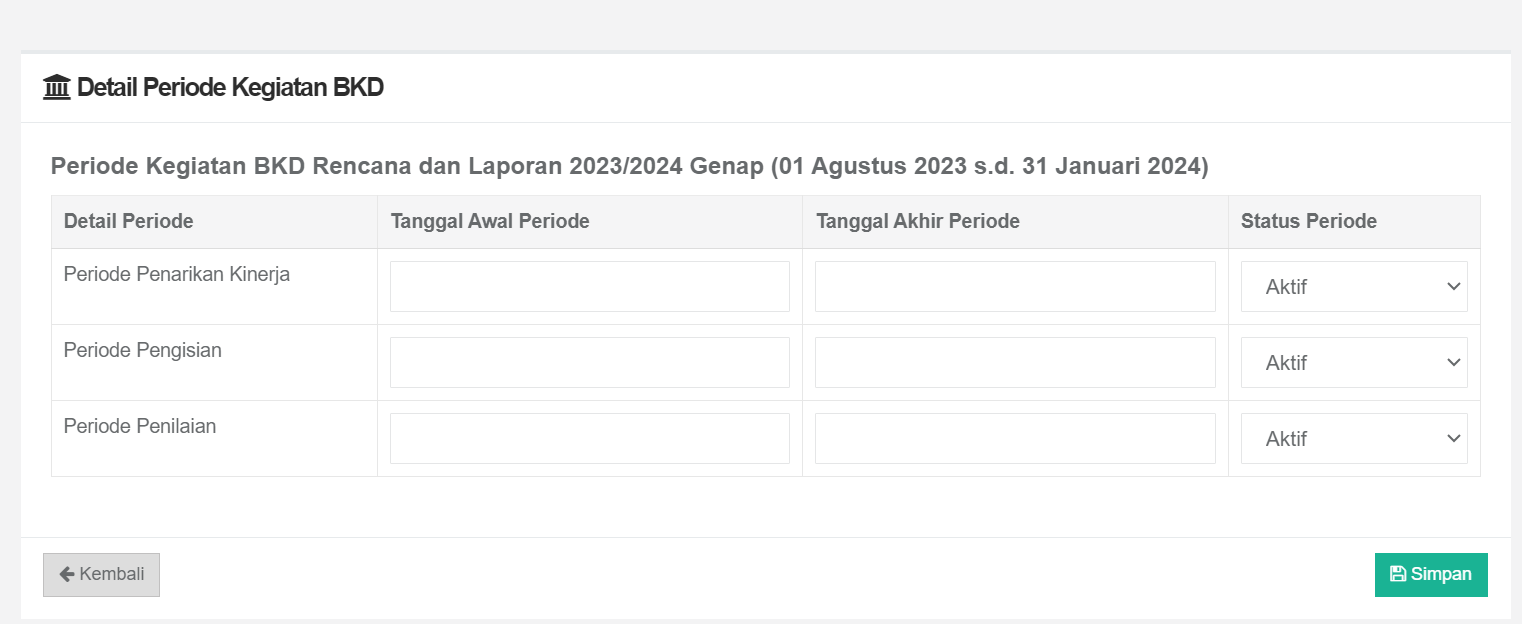
Mengubah Periode
Alur di bawah ini berlaku untuk Perguruan Tinggi Negeri (PTN).
Apabila Anda ingin mengubah periode BKD yang sebelumnya sudah dilengkapi, silakan ikuti cara di bawah ini:
1. Pada laman Periode BKD, klik ikon “Ubah Data” () pada nama periode kegiatan yang ingin diubah.
2. Kemudian ubah data berikut sesuai yang terbaru:
-
Mulai Periode
Pilih tanggal menggunakan kalender. -
Selesai Periode
Pilih tanggal menggunakan kalender. - Semester Periode
- Status
Jika sudah melengkapi perubahan periode, klik “Simpan”.
3. Jika perubahan sudah berhasil, muncul notifikasi Perubahan Data Berhasil Disimpan seperti contoh gambar di bawah ini.
Mengatur Pejabat Pengesah Penilaian BKD
Pejabat Pengesah Penilaian BKD dapat dilengkapi dengan kondisi berikut:
- PTN: Sudah mengatur periode kegiatan BKD dan periode detail kegiatan sesuai langkah-langkah yang dipaparkan di atas.
- PTS: LLDikti sudah mengatur dan membukakan periode kegiatan BKD untuk PTS.
Berikut langkah-langkah untuk mengatur Pejabat Pengesah Penilaian BKD:
1. Pada Beranda, klik "Pejabat Pengesah Penilaian BKD" di bawah menu Layanan BKD
2. Pilih “Periode Kegiatan BKD”, kemudian klik “Lanjut”.
3. Anda masuk ke laman Pejabat Pengesah Penilaian BKD. Klik ikon “Ubah Data” pada nama Lembaga yang ingin Anda lengkapi Pengesahnya.
4. Lengkapi data berikut:
- Jabatan Pengesah
- Nama Pengesah
- NIP Pengesah
- Kota Pengesah
Klik “Simpan”.
Selanjutnya, silakan mengatur penugasan Asesor. Ikuti panduannya pada artikel berikut:
